とともに フリーウェア TimeComX 多くだけでなく プロセスの自動化,![]() しかしまた一つ パスワードで保護された時間制限 のために 子供 PCで設定。 ファイルの実行も可能なので、多くのユーザーにとっては 処理 の バッチファイル 興味深いこと。 小さなヘルパーの明確でリソースを節約するインターフェイスは、プログラムに貢献します 複雑でない と 目立ちません im 背景 走る。
しかしまた一つ パスワードで保護された時間制限 のために 子供 PCで設定。 ファイルの実行も可能なので、多くのユーザーにとっては 処理 の バッチファイル 興味深いこと。 小さなヘルパーの明確でリソースを節約するインターフェイスは、プログラムに貢献します 複雑でない と 目立ちません im 背景 走る。
1. 最初の番組スタート
インクルード プログラム開始 最初にすべき マサチューセッツ工科大学(MIT) 管理者権限 実行された 意思。 これは、 右クリック プログラムのアイコンに。
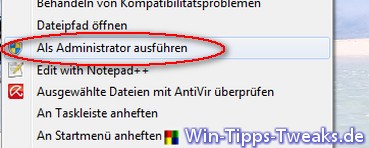
プログラムを初めて起動すると、 ようこそ-ウィンドウ のために セレクション ザ 言語。 その上 もっと その後、プログラムに直接進みます。
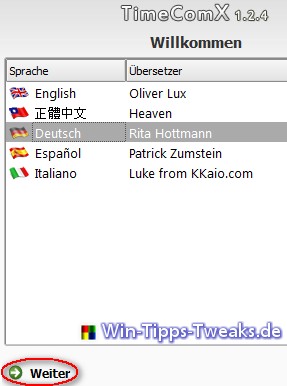
以下 プログラムインターフェース 今見ることができます:
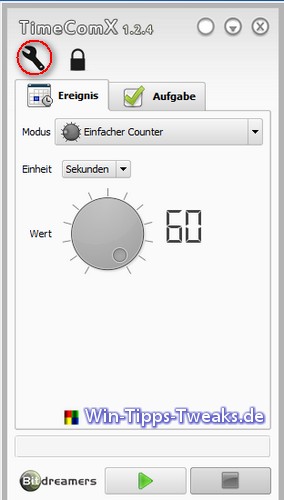
2.パスワード保護による自動シャットダウンを設定する
ここにマークされているレンチについて最初に知っておくべきことは、 基本的な設定 打たれる。
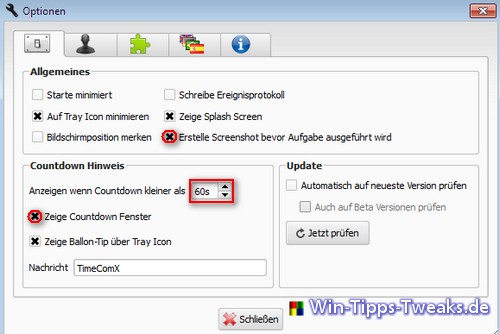
の最初のタブで、 Optionen 見つけた 一般的な. それは例えばすることができます。 B. automatisch スクリーンショット PC がシャットダウンする前に作成されます。 さらに、いつから、またはまったく設定することができます カウントダウン として ヒント シャットダウンする前に表示する必要があります。
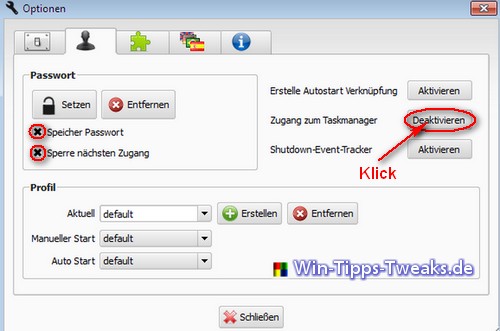
の下で XNUMX番目 ライダー あなたがたくさん見つけるオプションの 保護. XNUMXつが大事 パスワード zu setzen、 そしてその タスクマネージャーへのアクセス zu 無効化. これにより、オペレータの意図に反してプログラムが終了しないことが保証されます。
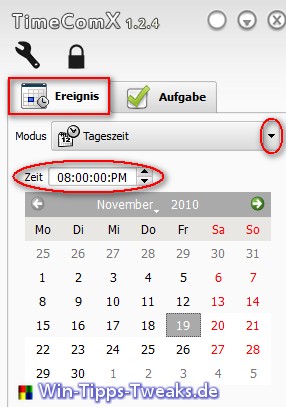
基本的な設定が完了したら、プログラムの実際のセットアップに進みます。 最初の質問は次のとおりです。 いつタスクを実行する必要がありますか? できる 数日 その間だけ 数秒 またはXNUMXつ 特定の時刻. この例では後者を選択しました。 午後 20 時に、子孫は就寝します。
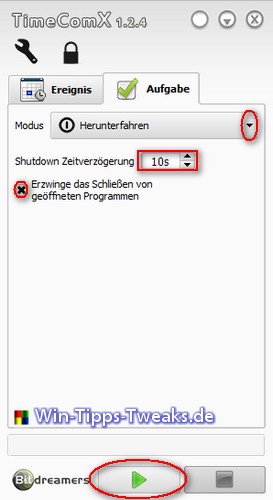
下 タスク 目的のモードが割り当てられました。 のそばに シャットダウン コンピュータの ユーザー ログオフした 意思。 まだ開いているプログラムを閉じるには、さらに数秒かかる必要があります。 設定の横にある上部の黒いロックがロックされている場合は、緑色の矢印でプロセスを開始できます。
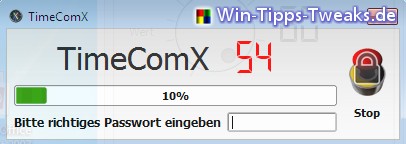
彼らは今ですか? 最後 60 秒 設定によって通知ウィンドウが表示される場合と表示されない場合があります。 それがなければ パスワード このプロセスはもはやできません 停止 意思。 コンピュータがシャットダウンします。
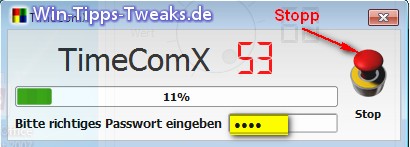
しかし、上司自身がコンピューターの前に座っていて、 カウントダウン 初心者、これは問題なく実行できます 約 ダス 右 パスワード ストップ.
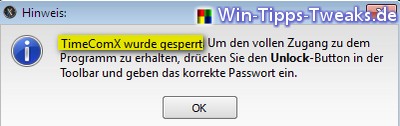
また、すべて 設定 プログラム インターフェイスにとどまる せずに パスワード アクセスできない.
重要 注意します!
パスワードで保護されたシャットダウンは、再起動時にコンピューターも保護されている場合にのみ意味があることに注意してください。 その後、その仕事が引き継がれます Windows パスワード または1つでも BIOS-パスワード.
| 透明性: | この記事にはアフィリエイト リンクが含まれている場合があります。 これらはプロバイダーに直接つながります。 これを通じて購入が行われた場合、手数料を受け取ります。 追加費用は一切かかりません! これらのリンクは、win-tipps-tweaks.de の運営の資金調達に役立ちます。 |
このヒントは www.win-tipps-tweaks.de からのものです
©著作権マイケル・ヒル
警告:
レジストリ エディターまたはヒントを誤って使用すると、システム全体に影響を及ぼし、オペレーティング システムの再インストールが必要になる深刻な問題が発生する可能性があります。 レジストリ ファイルの変更およびヒントの使用は、自己責任で行ってください。


